金士顿u盘写保护该怎么办 装机吧告诉你
- 分类:u盘教程 发布时间: 2013年04月12日 00:00:00
最近有个叫“米勒妮”网友问小编:“我的金士顿U盘一拷贝东西就说已写保护,这该怎么办?”u盘被写保护相信是很多用U盘的朋友都经常遇到的问题。
U盘写保护就好像给我们的U盘设置了“只读”,即可以读取内容但不能保存内容,是为了给U盘防病毒专门设计的。当然U盘中毒了也有可能会产生这种现象。
现在装机吧www.zhuangjiba.com的小编就来给大家介绍一下去除金士顿U写保护的去除方法吧。
1、检查你的金士顿U盘有没有写保护开关(上面一般有一个可以拔动的键。一般还有小锁做标志),如果有将其搬动到另一边即可。
2、U盘中毒引起,直接用杀毒软件进行查杀就可以了(U盘防毒技巧:http://www.kkzj.com/)。
3、将你的金士顿U盘插到主机的后置usb接口中,因为前置usb接口可能会造成u盘供电不足的现象,这也可能是你的金士顿u盘写保护的原因。
4、Win+r键打开运行窗口,在运行窗口中键入“regedit”打开注册表窗口。
在该窗口中依次找到:HKEY_LOCAL_MACHINE\SYSTEM\CurrentControlSet\Control\StorageDevicePolicies
Ps:如果没有StorageDevicePolicies项,就自己新建一个。
新建方法是:右键单击Control选择“新建”,在弹出窗口
选择“项”,输入StorageDevicePolicies即可。如图:

建立Dword值命名为WriteProtect并令其值为0(双击WriteProtect即可弹出设置对话框。如图:

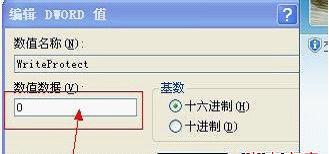
接着重启即可。
问题如果还是不能解决,进行如下操作:
将金士顿U盘插入电脑重启,重启至U盘灯闪时,拔掉U盘
重启系统完毕后,再次插入金士顿U盘,即可恢复U盘正常操作。
4、你的金士顿U盘的写保护电路坏了,建议找技术人员进行修复。
此外我们还可以采用U盘写保护软件来对金士顿U盘去除保护。由于不同的软件操作方法不同。小编就不在这里一一给大家介绍了,大家自行找度娘解决吧,实在不行可以量产。
责任编辑:u.zhuangjiba.com 版权所有,转载请说明出处!
猜您喜欢
- u盘安装系统详细步骤教程2021/10/13
- 安装win8和win10双系统操作过程..2017/02/26
- 教你电脑键盘锁了要怎么解除..2021/07/09
- 笔记本键盘失灵了怎么办2020/06/14
- 笔记本跑分60万什么水平2021/09/24
- 微信朋友圈访客记录怎么看..2020/07/02
相关推荐
- 电脑声音有个小红叉怎么修复详细步骤.. 2021-04-15
- 电脑卡的原因是什么 2020-08-10
- u盘引导一直显示光标的解决方法.. 2022-01-30
- 电脑硬盘坏了怎么办? 2020-12-05
- win11最低的系统配置 2021-07-08
- 微信账号风险评估在哪里 2020-07-01




 粤公网安备 44130202001059号
粤公网安备 44130202001059号